چگونه رمز گوشی را بدون از دست دادن اطلاعات باز کنیم

باز کردن قفل گوشی سامسونگ بدون از دست دادن اطلاعات
چگونه رمز گوشی سامسونگ را باز کنیم ؟ آیا خودمان میتوانیم مشکل فراموشی رمز گوشی سامسونگ را حل کنیم و یا اینکه باید به سراغ تکنسینهای گوشی برویم؟ در واقع بازکردن رمز گوشی سامسونگ چندان هم که فکر میکنید کار سخت و پیچیدهای نیست و روشهای مختلفی بدین منظور وجود دارد. البته، توجه داشته باشید که بسته به نسخه اندروید نحوه باز کردن قفل گوشی سامسونگ هم ممکن است متفاوت باشد.
روش ۱: حل مشکل فراموش کردن رمز گوشی سامسونگ به کمک Find My Mobile
این روش یکی از ویژگیهای گوشیهای هوشمند سامسونگ است و ابزاریست که به شما امکان میدهد در صورت گم کردن یا دزدیده شدن موبایلتان آن را ردیابی کنید و حتی یک قدم جلوتر بروید، سامسونگ حتی به شما اجازه میدهد با استفاده از این ابزار قفل گوشی را هم از راه دور باز کنید. این قابلیت با ابزارهای دیگری مانند برنامه Find My اپل که کاربران میتوانند از آن برای قفل کردن دستگاه در صورت سرقت یا مفقود شدن استفاده کنند، فرق دارد. قبل از اینکه از Find My Mobile استفاده کنید، چندین مورد وجود دارد که ابتدا باید بررسی شود:
- گوشی سامسونگ شما باید روشن باشد.
- باید از طریق WiFi یا از طریق دیتای گوشی به اینترنت وصل باشید.
- گوشی شما باید حساب سامسونگ داشته باشد.
- Remote Unlock فعال باشد.
با انجام این مراحل، قفل گوشی سامسونگ را باز کنید:
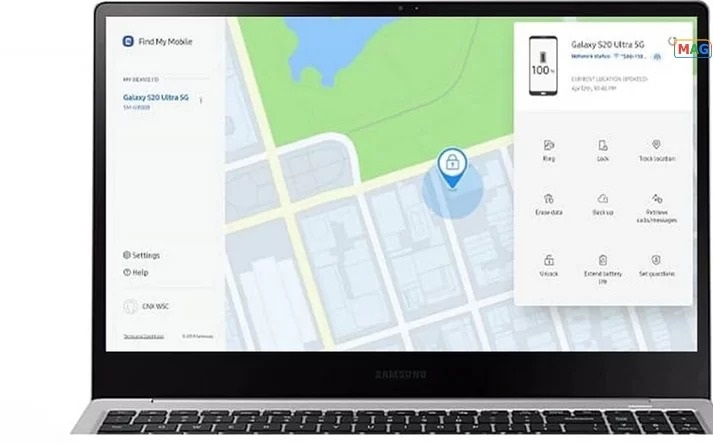
- در کامپیوتر خود، به find.samsung بروید.
- بر روی دکمه Sign In کلیک کرده و رمز ورود سامسونگ خود را وارد کنید.
- گوشی شما باید در سمت راست صفحه ظاهر شود.
- از آنجا روی نماد باز کردن قفل کلیک کنید.
- رمز عبور اکانت سامسونگ خود را دوباره برای تأیید وارد کرده و سپس بر روی Next کلیک کنید.
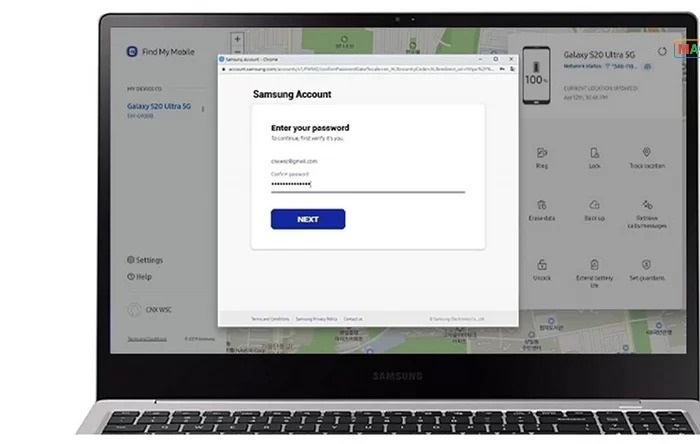
اگر در اطرافیان شما شخص دیگری هم گوشی سامسونگ دارد، میتوانید مراحل زیر را برای روشن کردن Remote Unlock انجام دهید تا در شرایط اضطراری بتواند از روش بالا استفاده کند:
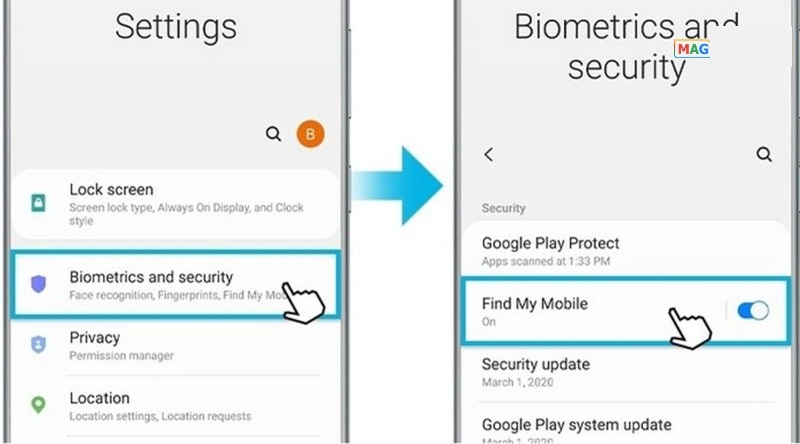
- به تنظیمات > بیومتریک و امنیت (Settings > Biometric and security) بروید.
- روی Find My Mobile ضربه بزنید و مطمئن شوید که روشن است.
- به پایین اسکرول کنید، قفل از راه دور (Remote unlock) را باز کنید.
- روی تاگل ضربه بزنید و آن را روشن کنید.
روش ۲: باز کردن رمز گوشی سامسونگ با Android Device Manager
اگر اولین روش باز کردن قفل گوشی سامسونگ موفقیتآمیز نبود، یا قبل از اینکه رمز عبور خود را فراموش کنید، قابلیت Remote Unlock را فعال نکرده بودید، نگران نباشید! زیرا با استفاده از مدیریت دستگاه اندروید Google در صورت فراموش کردن رمز گوشی سامسونگ هم میتوانید اقدام به پیدا کردن رمز گوشی خود کنید.
با این روش در صورت فراموش کردن رمز گوشی سامسونگ میتوانید قفل گوشی خود را باز کنید. “Find My Device” به عنوان دومین روش انتخابی ما، برای باز کردن قفل گوشی سامسونگ کمک بسیاری به کاربران میکند. این راهحل حتی برای مواقعی که گوشی خود را گم کردهاید، برای پیدا کردن آن هم استفاده میشود؛ منتهی شرط انجام آن اینست که از قبل در دستگاه سامسونگ خود آن را فعال کرده باشید. از آنجایی که این قابلیت در برخی از مدلها به صورت خودکار روشن است، میتوانید این ریسک را بپذیرید و با کمک گرفتن از آن برای باز کردن رمز گوشی سامسونگ اقدام کنید.
با استفاده از این روش چطور رمز گوشی سامسونگ را باز کنیم ؟
- وارد سایت google-find شوید.
- اکانت دستگاهی که میخواهید برای آن باز کردن قفل گوشی سامسونگ را انجام دهید، وارد کنید.
- دستگاهی که رمز آن را فراموش کردهاید، انتخاب کنید.
- روی دکمهای که به شکل قفل است، برای باز کردن قفل گوشی سامسونگ ضربه بزنید.
- یک رمز موقت وارد کنید.
- اگر این روش باز کردن قفل گوشی سامسونگ را درست انجام داده باشید، پنجرهای خواهید دید که بر روی آن سه گزینه قرار گرفته است. (Ring ،Lock و Erase) کار شما با “Erase” است.
- هر زمان که لازم شد، رمز موقتی که در مراحل قبلی وارد کردید را دوباره بنویسد.
- حال وارد تنظیمات گوشی خود شده و رمز موقت را غیرفعال کنید.
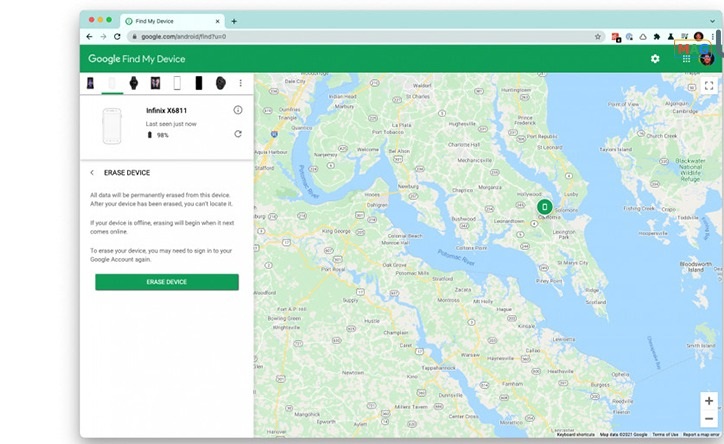
به خاطر داشته باشید که برخلاف قابلیت “Find My Mobile” که قفل گوشی شما را باز میکند و در عین حال محتویات آن را هم ایمن نگه میدارد، این روش اطلاعات گوشی شما را به طور کامل پاک میکند و آن را به تنظیمات کارخانه باز میگرداند. نکته مثبت در این روش اینست که در نهایت باز کردن قفل گوشی سامسونگ اتفاق میافتد، همان چیزی که شما میخواهید.
روش ۳: آموزش باز کردن قفل گوشی سامسونگ با حالت Safe Mode
این آموزش برای کاربرانی کاربردیست که از طریق اپلیکیشنهای شخص ثالث دستگاه خود را قفل کردهاند و الان هم میگویند که رمز آن یادمان رفته است. اگر در این شرایط گیر افتادهاید و با خود میگویید که رمز گوشی سامسونگ یادم رفته و باید چکار کنم؟ راهحل شما انجام مراحل زیرست:
- برای باز کردن قفل گوشی سامسونگ دکمه پاور یا همان خاموش/روش را نگه داشته تا پنجره جدیدی باز شود.
- حال بین گزینهها، انگشتتان را بر روی “Power Off” نگه دارید.
- در ادامه از شما پرسیده میشود که میخواهید Safe Mode فعال شود، یا خیر؟ بر روی “OK” کلیک کنید.
- این کار به صورت موقت، پسورد ساخته شده با اپلیکیشن شخص ثالث را غیرفعال میکند؛ بنابراین سریعاً وارد منوی برنامهها شده و آن اپلیکیشن را “لغو نصب یا Uninstall” کنید.
- در آخر هم دستگاه خود را راهاندازی مجدد کرده تا از حالت Safe Mode خارج شود.
با ریست فکتوری چگونه رمز گوشی سامسونگ را باز کنیم ؟

۱- دستگاه خود را خاموش کنید هنگامی که دستگاه خاموش است، بسته به مدل گوشی خود، این ترکیب دکمهها را فشار دهید تا وارد حالت بازیابی شوید:
- گوشیهای سامسونگ با دکمه فیزیکی هوم : دکمه افزایش صدا + هوم + پاور را فشار دهید و آن را برای ۵ تا ۷ ثانیه نگه دارید.
- گوشیهای سامسونگ بدون دکمه پاور : دکمه افزایش صدا + پاور را به مدت ۵ ثانیه فشار دهید.
- گوشی سامسونگ با دکمه Bixby : دکمه افزایش صدا + دکمه Bixby + دکمه پاور را برای حدود ۵ ثانیه فشار دهید.
۲- از دکمههای تنظیم صدا استفاده کنید و به “Wipe data/factory reset” بروید و برای انتخاب دکمه پاور را فشار دهید.
۳- چند دقیقه صبر کنید تا گوشی شما به تنظیمات کارخانه بازگردد.
۴- حال میتوانید قفل دستگاه خود را باز کنید.
همانطور که میبینید روشهای مختلفی برای مواقع قفل شدن صفحه گوشی سامسونگ و فراموش کردن پسورد وجود دارد. هر کدام از آنها هم مزایا، معایب و میزان سختی خاص خود را دارند. برخی هم مثل Find My Mobile سامسونگ، به پیش نیازهایی احتیاج دارد که ممکنست همه کاربران با آن آشنا نباشند. بنابراین، اگرچه ممکن است بهترین راه حل باشد چراکه دادههای شما را دست نخورده نگه میدارد، اما ممکنست از آن مطلع نباشید و آن را از قبل فعال نکرده باشید. بهترین روش برای شما کدام مورد بود؟ تجربیات خود را در قسمت کامنت بنویسید.
استفاده از قابلیت ADB
قابلیت Android Debug Bridge (ADB) یکی از روشهای خوبی است که میتوانید برای باز کردن گوشی از آن استفاده کنید. این ویژگی مانند پلی بین کامپیوتر و گوشی اندرویدی ظاهر میشود و میتوان بسیاری از فرمانها از جمله انتقال داده، کنترل گوشی هوشمند، نصب برنامهها و غیره از طریق کامپیوتر را انجام داد.
پس از نصب آن، برای آنلاک کردن رمز گوشی، از مراحل مختلفی که در پایین برایتان ارائه کردهایم استفاده کنید:
مرحله 1: گوشی اندرویدی خود را با کابل USBبه کامپیوتر وصل کنید.
مرحله 2: روی منوی استارت ویندوز راست کلیک کنید.
مرحله 3: در بین آپشنهای لیست، روی Terminal (Admin) بزنید. سپس فرمان پایین را در کادر تایپ کنید.
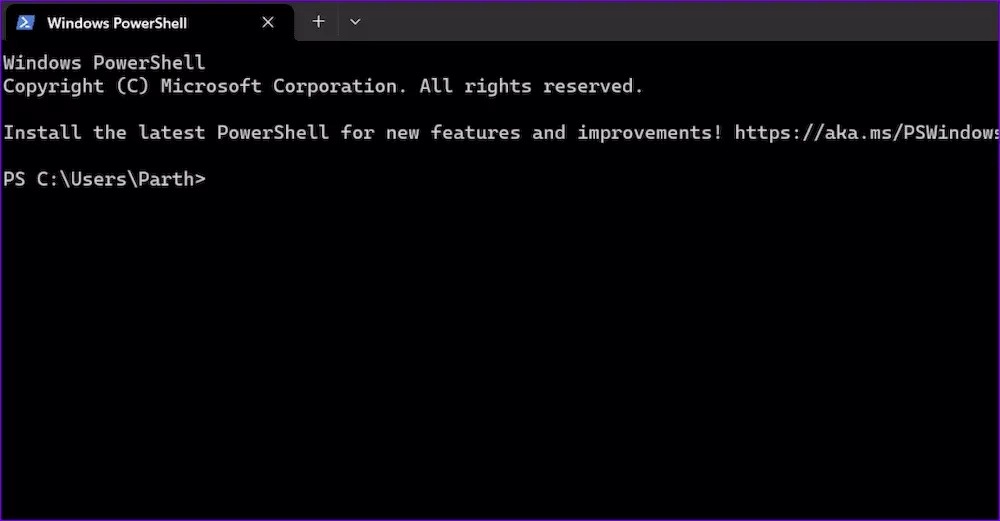
Adb shell rm /data/system/gesture.key
مرحله 4: دکمه اینتر در کیبورد خود را بفشارید.
مرحله 5: هنگامی که این فرمان اجرا شد، گوشی خود را ریستارت کنید.



















































